UK(英語)キーボード カスタマイズ 使い勝手と感想
British英語キーボード (ISO) ヨーロッパ諸国ではよく使われている配列
キー割り当て
Shift ; → :
Shift 3 → #
--
システム環境設定で
input sources > ABC - Extended を入れる
British は option 3 で #
control と caps look を入れ換え
(control K でカタカナ、control L で全角アルファベット、などを簡単にしたい)
🌐地球儀キーを押しても、何もしない
--
Karabiner-Elements を使い
左のCommandを「英数」
右のCommandを「かな」
右のoptionを「fn」
semicolon と colon を入れ替え
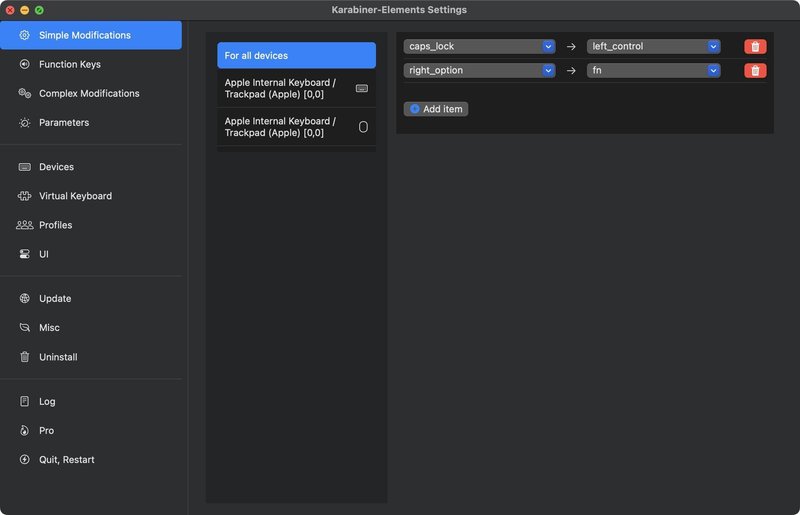
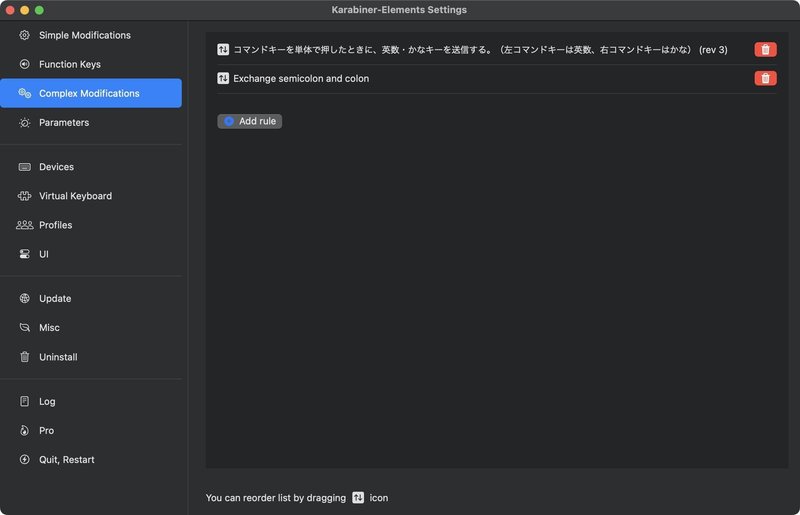
カスタマイズ
US,UKキーボードの方が JISより、プログラミングに便利、使いやすい!
追記
英数かなをCommand単体押しで文字入力にしていたら
Command クリック が効かないことがあったので
~/.config/karabiner/karabiner.json
の中身を改変
"lazy": trueを→
"lazy": falseにした
karabiner json location で検索
https://karabiner-elements.pqrs.org/docs/json/location/
USよりUK
Enterキーの形 (分かりやすいが少し遠い?)
control, option, command, shift, enter, deleteキー 文字より記号で見やすい!
左上におまけの「§」キー付き (Option 6 で出せる)
↓このようなキーアクションを追加
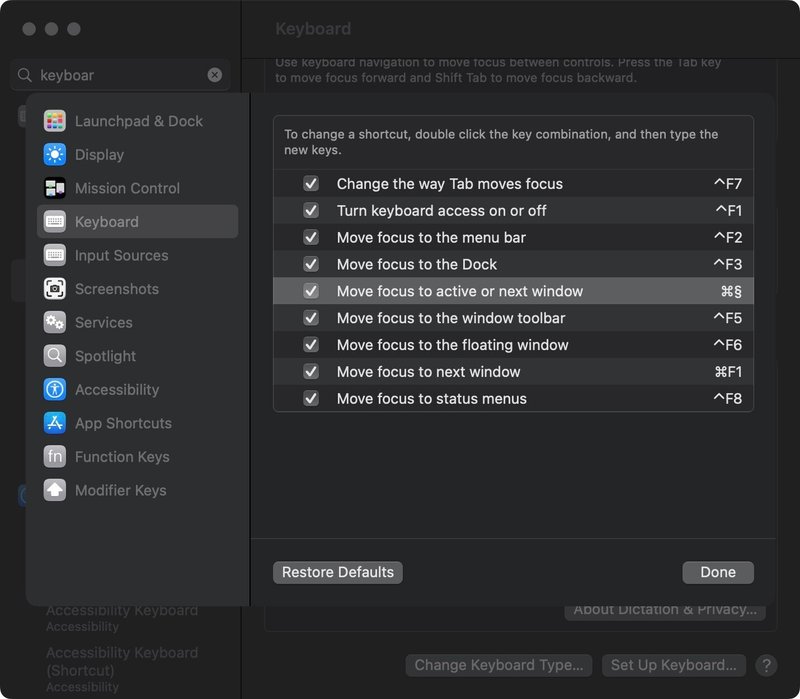
⌘F1 ウィンドウ切り替え と
⌘ tab アプリ切り替えで良いか
UKキーボード感想 (英語キーボード)
デメリット(?)
•アンダーバー_の位置が上になる
•「^」を打つのが面倒 (Shift 6)
Shiftは端、6は真ん中にある
•「@」を打つのが面倒 (Shift 2)
メリット
「=」「`」「'」「\」が打ちやすい。
「」など括弧類が打ちやすい。
デフォルトの手の位置が真ん中で良い。
🌐Globe Fで full screen (Control Command F より打ちやすい。)
かなの文字がついていなくて、スッキリした見た目。
'打ちやすくて良い。 alfred で 'ファイル名 すぐ出る。
…
私は数週間使って慣れて、こちらの方が日本語JISキーボードより使い勝手が良いと感じました。
特に、右の方の記号周りが良いです。
'は一回押しで打てますし、\も一回押しです。
`の位置が左下(Zの横)にあるのに慣れれば… (USは左上の端 1の左隣)
記号は、ボタンの下の方に書いてあるのが Shiftなしで(単体で)入力されるもの、上のものがShift ⇧ とそのボタンで入力されるものと覚えるのが良いと思います。
その他 覚えると良いショートカット
esc やめる (フルスクリーンなどを、または、左上の✖︎を押さなくても)
fn delete で カーソルの右側を削除 (Windowsのdelete)
control o で空行をカーソルの右側に入力 (not 改行)
英数とかな 間違えちゃったとき
control ; で半角アルファベットにできるよ。
「かな」の2回押しで漢字の再変換
変換したい場所を変える ◀︎, ▶︎
Chromeでタブ移動 option command ◀︎, ▶︎
プレビューでPDFの指定のページにジャンプ
option command G
実は、USにした方が良かった…と少し思っている。
•Enter の遠さ
•「`」の位置慣れない。
• 左のShift が小さい
Shift ; で : 問題は前述のカスタマイズで攻略済みだが他は…
(vim とか使う時に便利だよね、他にも色々)

! !
結局、Perixx製のUSキーボードと併用使いしている。 (姿勢upのため。)
USキーボードの欠点 (比較 UK)
USキーボードだと、EnterとShiftキー似ていて間違えがち
その点 UKキーボードの方が打ちやすいかな。
私の場合)
Enterキーを押す指
UK: 薬指, US: 小指?
UKで慣れたから、「`」キーが少し遠いように感じる。
---
外部キーボードで 「Fn F」 で全画面表示が出来ない。
対処法あるか
この記事が気に入ったらサポートをしてみませんか?
